5.2 装饰容器(DecoratedBox)
5.2.1 DecoratedBox
DecoratedBox可以在其子组件绘制前(或后)绘制一些装饰(Decoration),如背景、边框、渐变等。DecoratedBox定义如下:
const DecoratedBox({Decoration decoration,DecorationPosition position = DecorationPosition.background,Widget? child})
decoration:代表将要绘制的装饰,它的类型为Decoration。Decoration是一个抽象类,它定义了一个接口createBoxPainter(),子类的主要职责是需要通过实现它来创建一个画笔,该画笔用于绘制装饰。position:此属性决定在哪里绘制Decoration,它接收DecorationPosition的枚举类型,该枚举类有两个值:background:在子组件之后绘制,即背景装饰。foreground:在子组件之上绘制,即前景。
5.2.2 BoxDecoration
我们通常会直接使用BoxDecoration类,它是一个Decoration的子类,实现了常用的装饰元素的绘制。
BoxDecoration({Color color, //颜色DecorationImage image,//图片BoxBorder border, //边框BorderRadiusGeometry borderRadius, //圆角List<BoxShadow> boxShadow, //阴影,可以指定多个Gradient gradient, //渐变BlendMode backgroundBlendMode, //背景混合模式BoxShape shape = BoxShape.rectangle, //形状})
各个属性名都是自解释的,详情读者可以查看API文档。
5.2.3 实例
下面我们实现一个带阴影的背景色渐变的按钮:
DecoratedBox(decoration: BoxDecoration(gradient: LinearGradient(colors:[Colors.red,Colors.orange.shade700]), //背景渐变borderRadius: BorderRadius.circular(3.0), //3像素圆角boxShadow: [ //阴影BoxShadow(color:Colors.black54,offset: Offset(2.0,2.0),blurRadius: 4.0)]),child: Padding(padding: EdgeInsets.symmetric(horizontal: 80.0, vertical: 18.0),child: Text("Login", style: TextStyle(color: Colors.white),),))
运行后效果如图5-2所示:
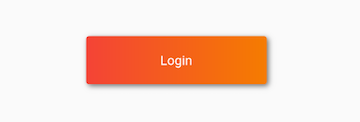
通过BoxDecoration我们实现了一个渐变按钮的外观,但此示例还不是一个标准的按钮,因为它还不能响应点击事件,我们将在10.2节中实现一个完整功能的GradientButton。另外,上面的例子中使用了LinearGradient类,它用于定义线性渐变的类,Flutter中还提供了其他渐变配置类,如RadialGradient、SweepGradient,读者若有需要可以自行查看API文档。